Win7+Centos7雙系統安裝/樹莓派安裝Centos7
1 win7+Centos7.5安裝
(1)下載映像
在已有win7的基礎上安裝centos7.5,首先下載centos光碟映像,可從官網下載http://isoredirect.centos.org/centos/7/isos/x86_64/CentOS-7-x86_64-DVD-1804.iso或百度網盤下載
連結:https://pan.baidu.com/s/19sfqal_r4FEzupRvugufog 提取碼:fbq4
(2)寫入映像
一個8g及以上的u盤,以及USBwriter軟體。將下載的iso映象寫入優盤。U盤資料提取備份,這裡會被格式化。寫入映象比較簡單,設定好原始檔和目標u盤即可。
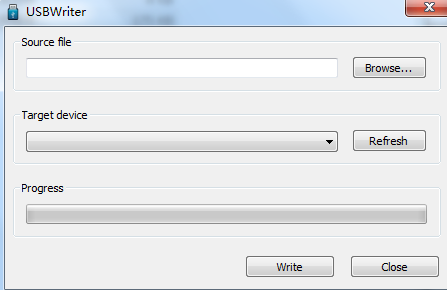
(3)分割槽
用系統自帶的分割槽工具,或傲梅分割槽助手對硬碟進行分割槽,根據需要分出一塊幾十G的空間,具體可檢視網上的教程。
(4)安裝
重新啟動電腦,按F12鍵從優盤啟動。進入安裝介面。具體安裝平淡無奇,分割槽時手動設定分割槽,並自動分配空間,根據需要修改空間。
可參照https://blog.csdn.net/jcjc918/article/details/9412757
安裝完成後重啟預設啟動進入Windows系統,此時進入Centos得開機按F12,用U盤啟動。算了,累了,也不想改了,以後就用U盤啟動吧,時間寶貴。
2.樹莓派安裝Centos7
(1)下載映像
http://mirror.xtom.com.hk/centos-altarch/7.5.1804/isos/armhfp/
下載RaspBerryPI的GNOME版本的映象,下載後解壓出一個.raw字尾的檔案。
(2)寫入映象
準備一張TF卡,本人用了32G的,現在只賣三十塊,划算。用讀卡器,插入電腦。
用Win32DiskImager將上一步解壓後的raw檔案寫入到tf卡。
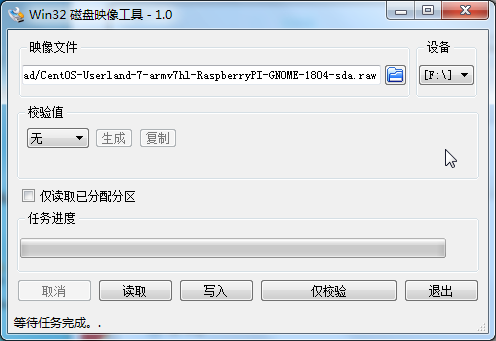
(3)開機擴容
寫入成功後,插入到樹莓派即可開機使用。剛開始需要設定一些東西。
進入桌面後,用終端輸入命令df -h可以發現記憶體卡的所有空間沒有發揮出來。
此時需要對空間進行擴容,完全利用記憶體卡的容量。
在終端中輸入
sudo fdisk /dev/mmcblk0
提示輸入密碼後進入硬碟分割槽軟體
在軟體中輸入p回車檢視舊分割槽情況
輸入d回車 刪除分割槽,按照提示輸入3 刪除第三個分割槽
輸入n回車新增分割槽,按照提示操作,可能需要多按幾次回車
輸入p回車檢視新分割槽情況。
輸入w回車寫入分割槽資訊並退出軟體
在終端輸入reboot重啟樹莓派
在樹莓派開機後在終端輸入sudo resize2fs /dev/mmcblk0p3
輸入密碼後回車即可。
終端輸入df -h檢視硬碟資訊,可以發現root分割槽已經有了29G的空間。
-----------------------------------完畢-----------------------------------------
